当我们需要将单线条的圆分割为多条圆弧的时候,该怎么办呢?这里有两个方法,我们可以使用CAD画图软件一起来操作一下(两种方法只是将线段以标点的方式分割,并没有实际打断为一条一条的线段) 。
方法一
1.首先使用CAD制图软件的圆命令,绘制一个任意大小的圆 。
任意大小的圆

文章插图
2.接着我们使用CAD定数等分命令,输入命令快捷键“DIV”,并选择要定数等分的对象 。选择对象后,根据提示输入线段数目,这里我们输入数目为“6” 。
CAD定数等分命令

文章插图
选择对象

文章插图
输入线段数目
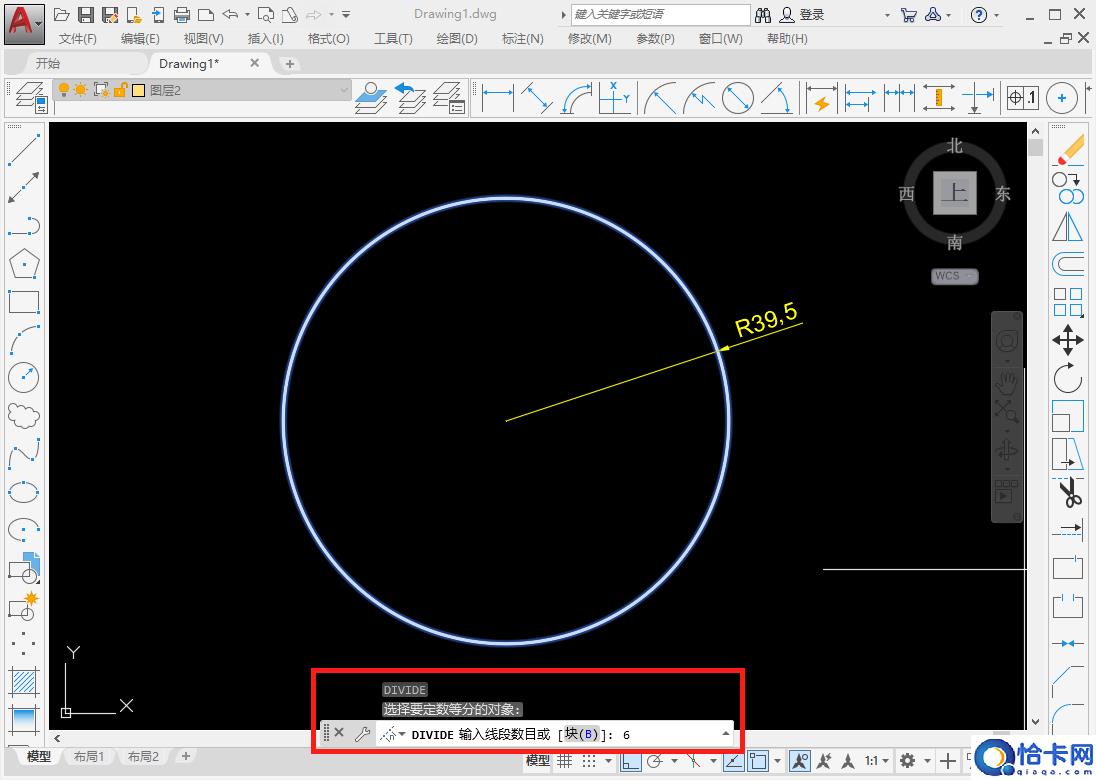
文章插图
3.如果到这一步,圆线段上并没有任何变化,可以试着点击菜单栏的“格式”按钮,选择子菜单的“点样式”,打开点样式面板,选择其他点样式或者修改点的大小,最后点击确定,显示完成 。(这个方法只是将线段以标点的方式分割,并没有实际打断为一条一条的线段)
点样式
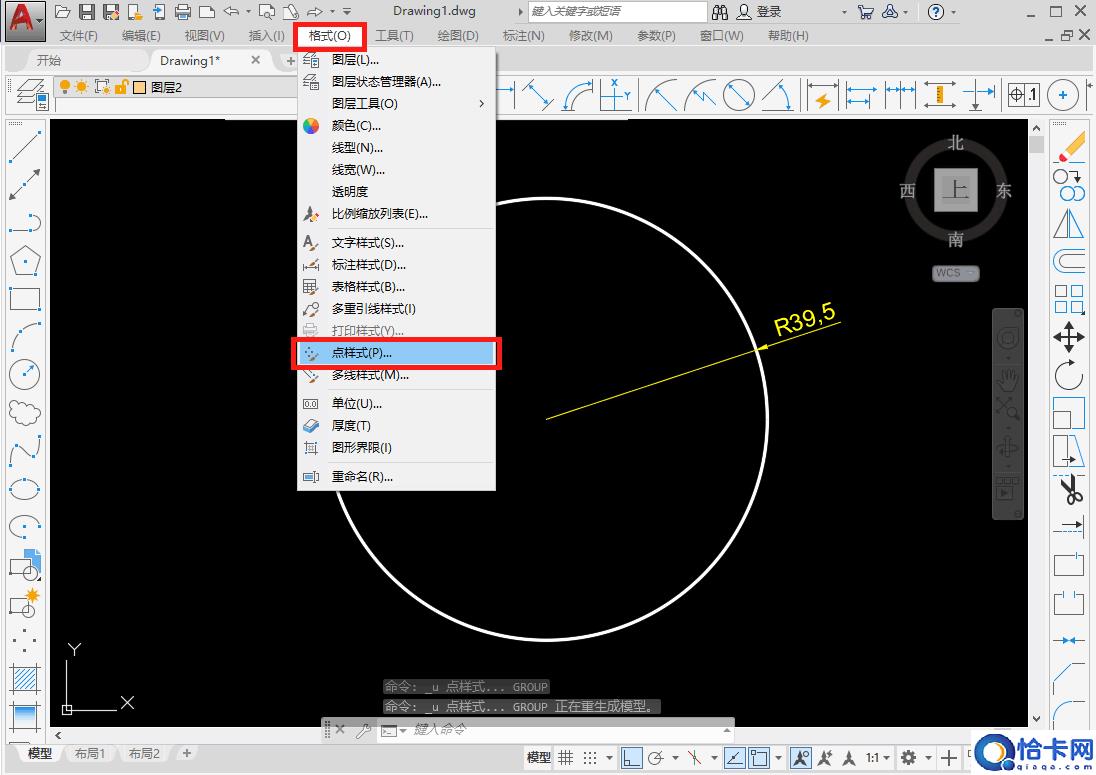
文章插图
点样式面板
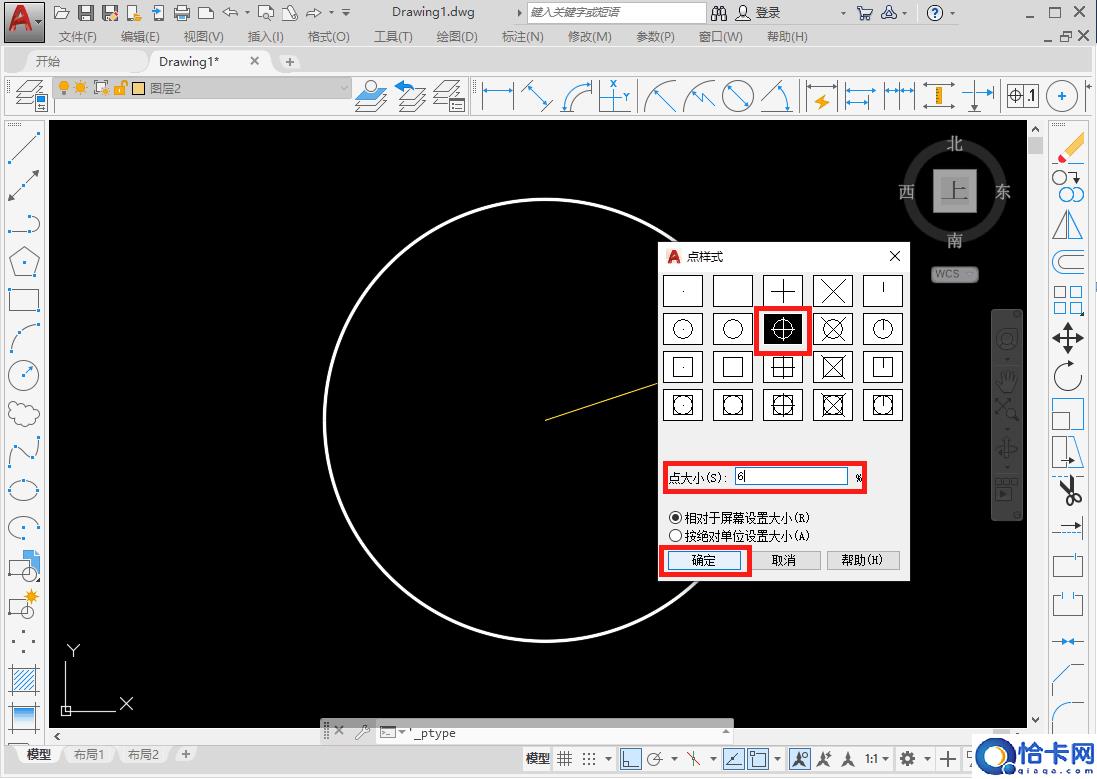
文章插图
显示完成
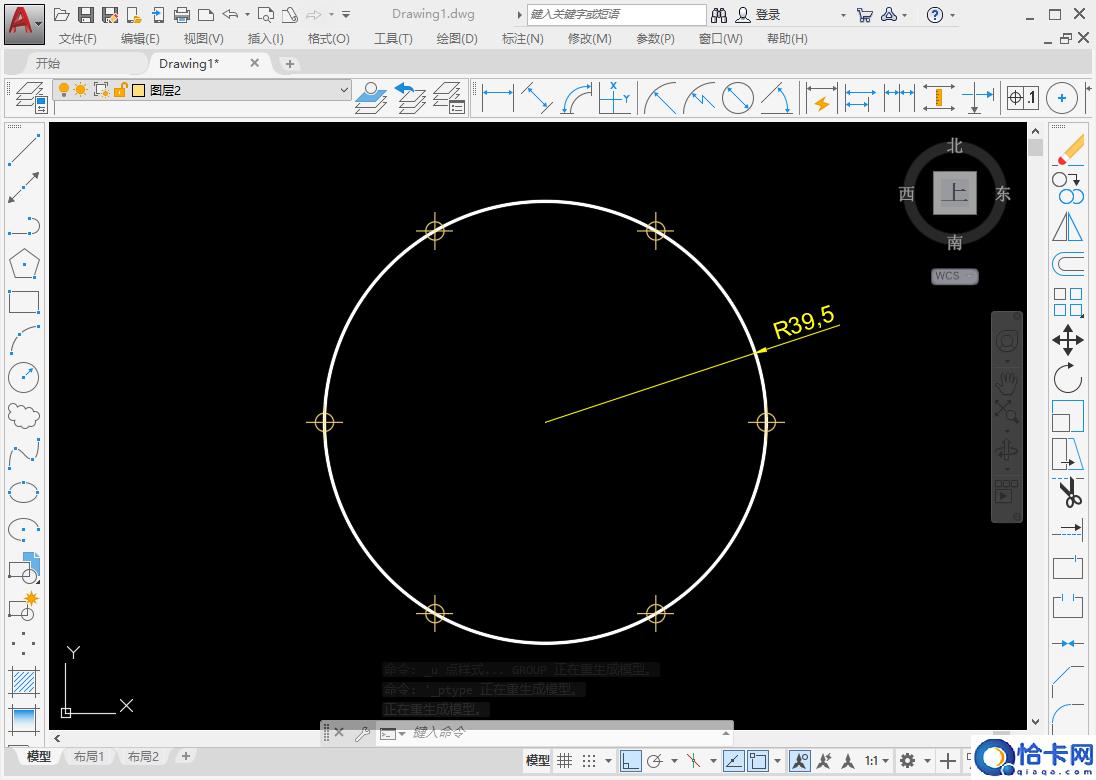
文章插图
方法二
4.使用CAD点命令,点击菜单栏的绘图命令,点击子菜单的“点”命令,再选择定数等分 。根据提示,再重复上方操作,选择定数等分对象,输入数目,按下空格键,绘制完成 。
CAD点命令
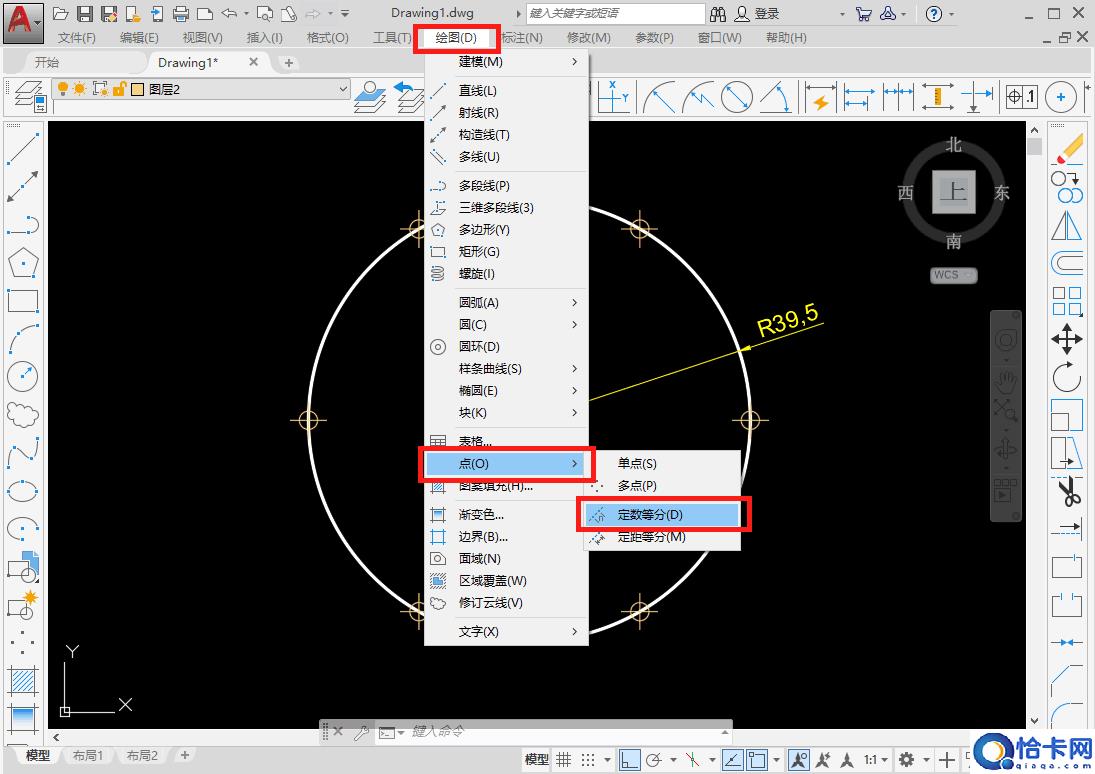
文章插图
定数等分对象
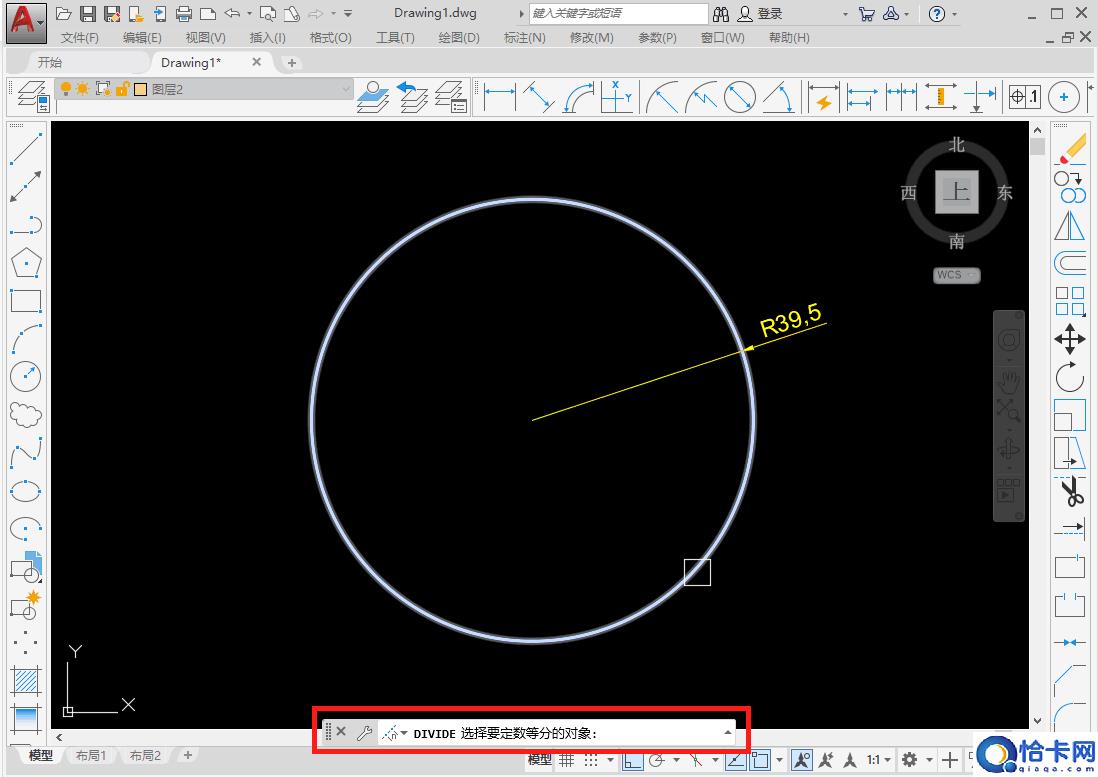
文章插图
数目
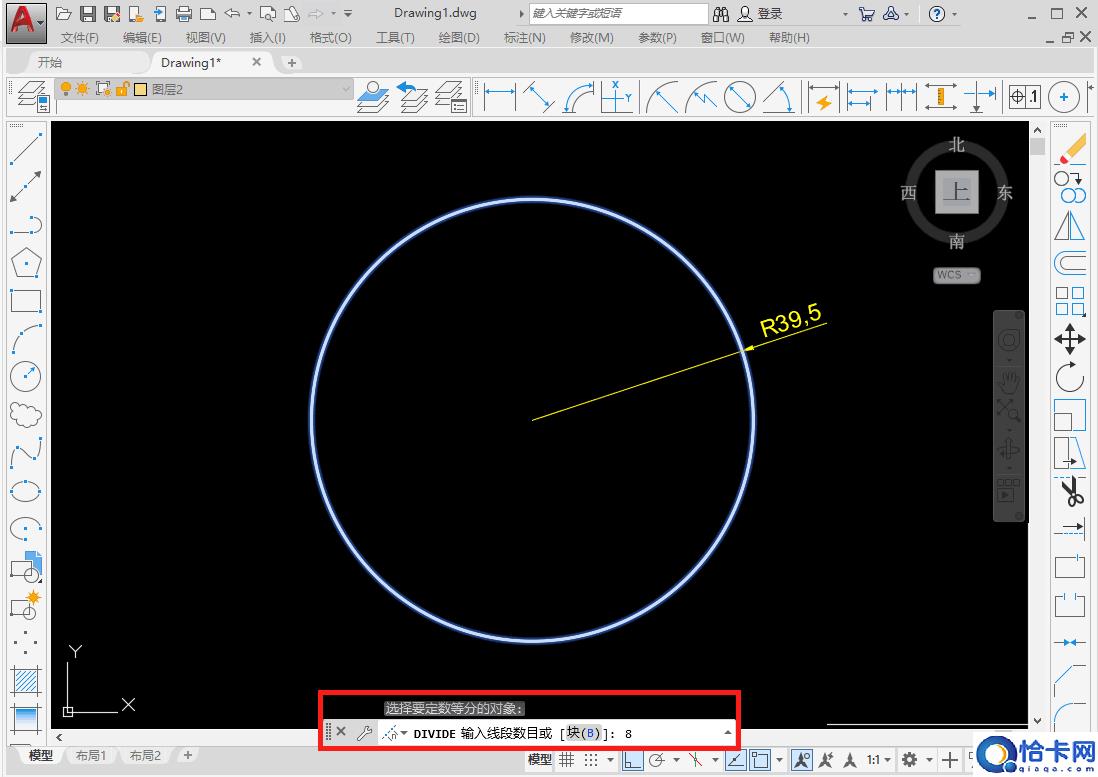
文章插图
绘制完成
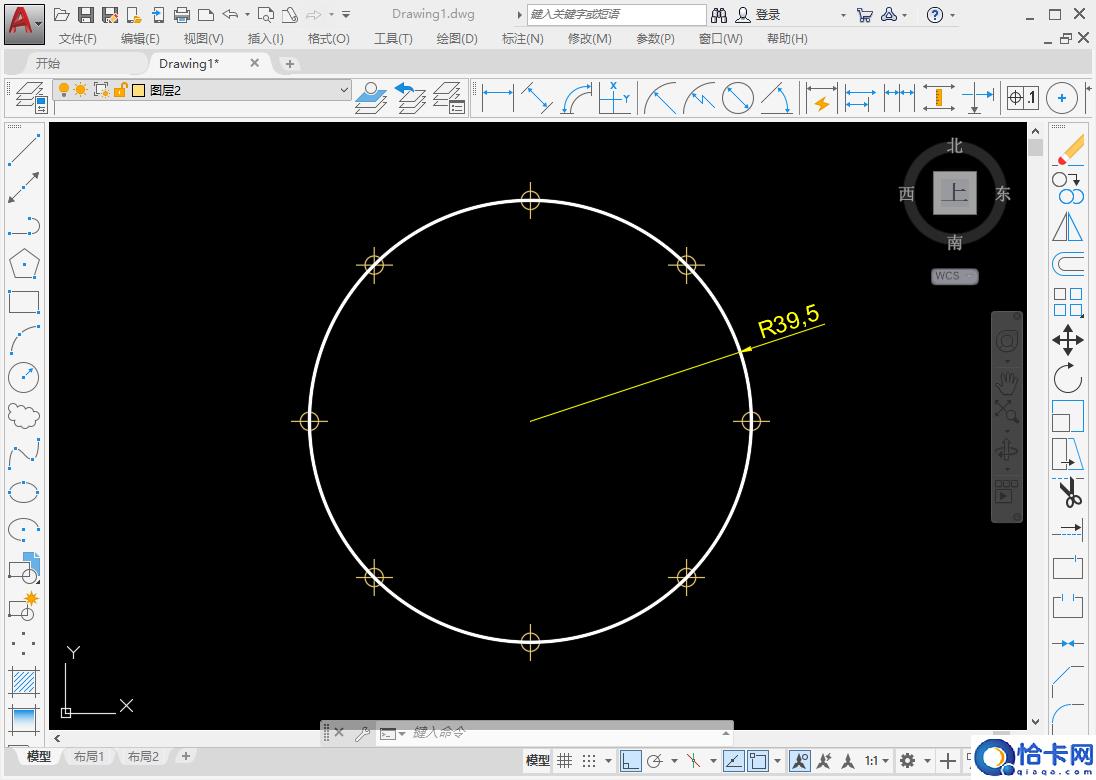
文章插图
【cad等分线段 cad等分线段快捷键】
- cad文件没保存怎么找回来 cad文件没保存怎么找回来啊
- cad矩形怎么输入尺寸 cad怎么画确定长度的矩形
- 粘贴cad图到word的方法 怎么把cad截图粘贴到word
- cad无法复制到剪贴板怎么解决 CAD无法复制到剪贴板怎么解决
- CAD2018:全新升级的计算机辅助设计软件 cad2018
- cad箭头怎么画 CAD妙招-CAD绘制箭头的3种方法,你学会了吗
- 国际篮联篮球场地标准尺寸 国际篮联篮球场地标准尺寸CAD图
- 如何同时标注CAD的x、y坐标? cad坐标标注直接出xy坐标
- 目前最好用的cad版本 CAD哪个版本最好用又稳定
- 宝藏干货手把手教你画出线段图 线段图怎么画
